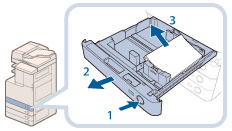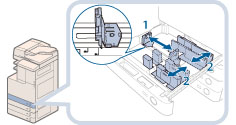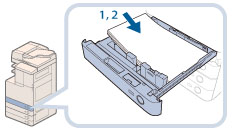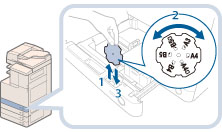カセットの用紙サイズを変更する
カセットにセットされている用紙のサイズを変更するときは、次の手順に従ってカセットガイドを調節してください。
 注意 注意 |
|
用紙を扱うときは、用紙の端で手を切ったりしないように、注意してください。
|
1.
用紙を取り出します。
2.
カセットガイドの位置を調節します。
|
重要
|
|
ガイドは、「カチッ」と音がする位置までスライドさせます。左側ガイドと前側ガイドを正しくあわせないと、用紙サイズがタッチパネルディスプレーに正しく表示されません。また、紙づまりやプリントの汚れ、本製品内部の汚れの原因になりますので、用紙サイズの指標にあわせてください。
|
3.
変更したサイズの用紙をカセットにセットします。
4.
用紙サイズのプレートの表示を変更します。
|
メモ
|
|
用紙サイズプレートには、機種や設定によっては使用できないサイズも書かれています。
|
5.
カセットを「カチッ」と音がするまでゆっくりと本体に押し込みます。
 注意 注意 |
|
カセットを本体に戻すときは、すき間に指をはさまないように注意してください。
|
|
重要
|
|
OHPフィルムはA4サイズのみセットできます。OHPフィルムをセットするときは、カセットガイドを必ずA4にあわせてください。A4サイズ以外のOHPフィルムをセットすると、用紙サイズや用紙残量を正しく検知できません。
|
|
メモ
|
|
日本でおもに使われている紙のサイズは、A3、A4、B4、B5などの「A/B系列」です。レター(LTR)やリーガル(LGL)といった「インチ系列」は北米などの地域でよく使われています。本製品は、お客様の使用状況にあわせて、どちらの系列の紙サイズでも使用できます。
|